Por que uma bitola não está habilitada?
No AltoQi Eberick, é possível determinar quais bitolas serão utilizadas para detalhar a área de aço pelo programa. Por default, a bitola desejada pode não estar habilitada para o elemento em questão. Isto pode acontecer por dois motivos.
Habilitar a bitola para o elemento
Para que o programa utilize uma determinada bitola no detalhamento, é necessário que esteja habilitada nas configurações. Isto pode ser feito acessando o menu Estrutura - Configurações - Projeto - Materiais e durabilidade . Perceba que cada um dos elementos está associado a um botão Bitolas . Clique sobre o botão Bitolas das vigas.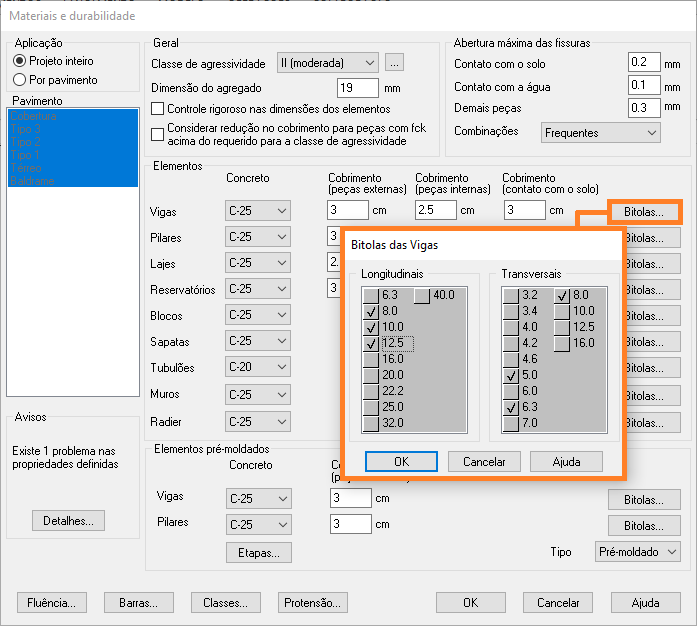
Perceba que o programa lista as bitolas disponíveis, sendo possível habilitar as desejadas para armaduras longitudinais e transversais. Neste caso, habilitamos a bitola de 6.3mm
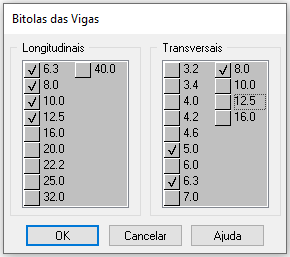
Verificando o dimensionamento
Habilitando as bitolas, elas serão utilizadas para detalhar o elemento. Todavia, é possível que ela ainda não aparece dentre as opções de detalhamento. Isto pode ocorrer caso apresentem algum tipo de erro de dimensionamento. Para verificar isto, devemos nos valer da janela de dimensionamento dos elementos.
- Abra a planilha de dimensionamento do elemento em questão;
- Acesse a aba referente a armadura que será verificada;
- Selecione o trecho correspondente;
- Clique sobre o botão Resultados da Armadura (botão
 ).
).
No caso deste exemplo, abrimos a planilha de dimensionamento das Vigas, acessamos a aba Vão e selecionamos o primeiro trecho da viga V17
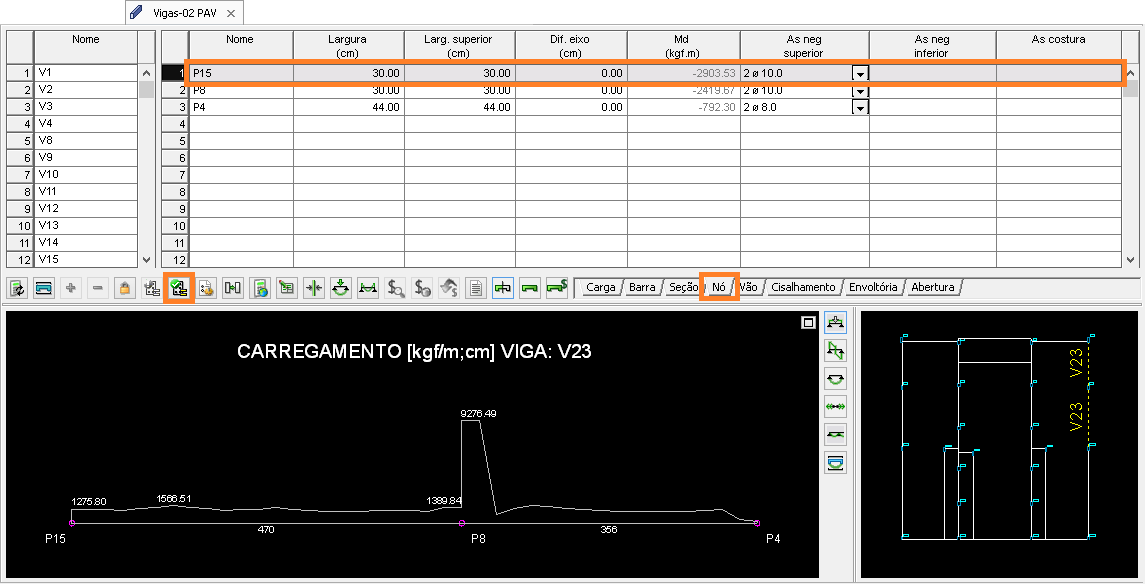
Na janela que se abre, perceba que o programa lista as bitolas previamente habilitadas, além de indicar se ela pôde ser utilizada para o dimensionamento da peça. Nos casos onde isto não foi possível, o programa ainda indica qual a mensagem emitida para aquela bitola.
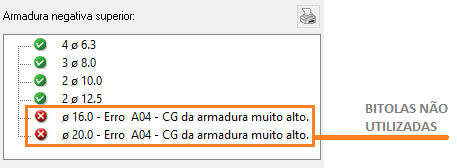
Assim, para que a bitola de 16mm seja utilizada, por exemplo, será necessário resolver o Erro A04 - CG da armadura muito alto, aumentando a base da viga, por exemplo.
![Brand Vertical-PRINCIPAL-1.png]](https://suporte.altoqi.com.br/hs-fs/hubfs/Brand%20Vertical-PRINCIPAL-1.png?width=70&height=63&name=Brand%20Vertical-PRINCIPAL-1.png)